Microsoft Word можно использовать для совершенно разных целей, включая создание различных списков с задачами, где необходимо проставлять галочки возле разных пунктов. На стандартной клавиатуре подобных символов нет, а также они не отображаются просто так в меню вставки в самом текстовом редакторе. Это вынуждает пользователей искать методы вставки галочек. Благо существует большое количество методов того, как можно выполнить данную задачу.
Использование инструментов разработчика
О таком методе расстановки галочек в Microsoft Word хотелось бы поговорить в первую очередь, поскольку он особенный и будет полезен опытным пользователям. Например, если вы решили при помощи галочек реализовать отслеживание задач или запускать определенные процессы после того, как галочки будут проставлены в списке. Для обычных юзеров использование галочек из инструментов разработчика может быть полезно в тех случаях, когда должен быть чекбокс с пустым квадратом, а далее в нем уже может располагаться галочка в зависимости от того, выполнена ли сама задача.
-
Для начала нужно сделать так, чтобы инструменты разработчика отображались на верхней панели. Если такие по умолчанию отсутствуют, перейдите на вкладку «Файл» или «Главная», если еще не был открыт файл для работы.
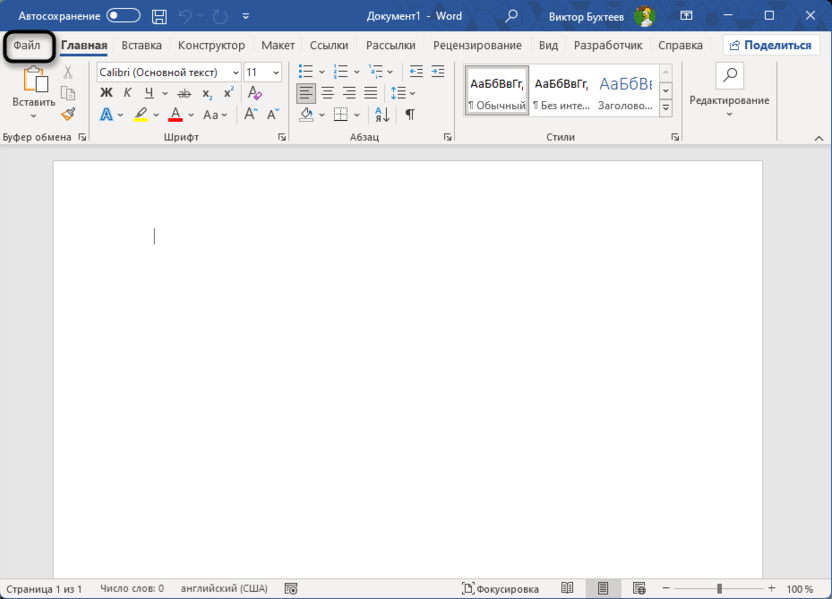
-
Слева выберите раздел «Параметры» для перехода в настройки текстового редактора.

-
Понадобится открыть раздел «Настроить ленту» и отметить галочкой пункт «Разработчик», находящиеся в правом блоке.

-
После применения изменений вкладка «Разработчик» появится в ленте. Можете открыть ее и поставить чекбокс в любом месте документа.
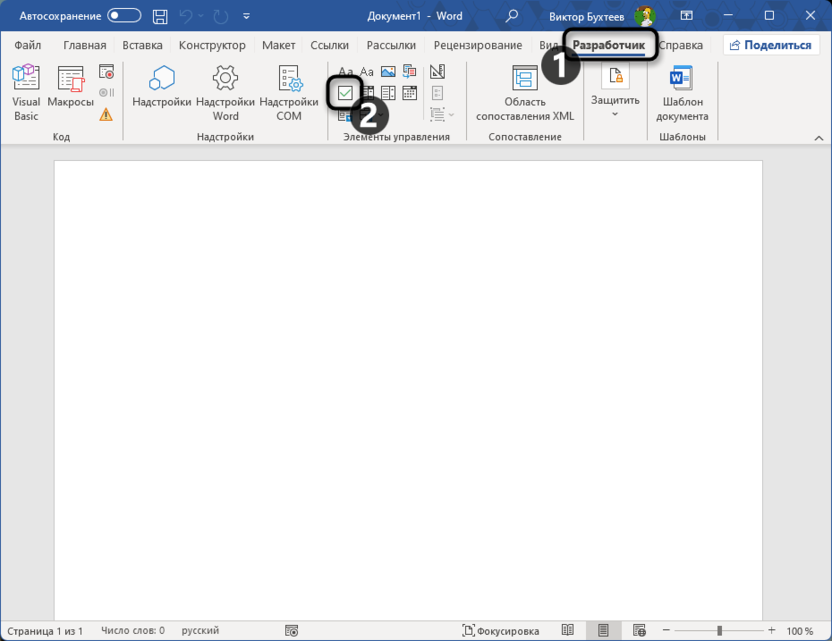
-
Сейчас на него не назначено никаких дополнительных действий. Чекбокс выполняет свою привычную функцию: может переходить из значения «Отключено» во «Включено», когда вы сами поставите галочку, кликнув по квадрату ЛКМ.

-
Для назначения на него макросов или автоматизации понадобятся значения Visual Basic. Можете открыть окно редактирования и приступить к изменению как внешнего вида добавленных элементов, так и к настройке их функциональных особенностей.
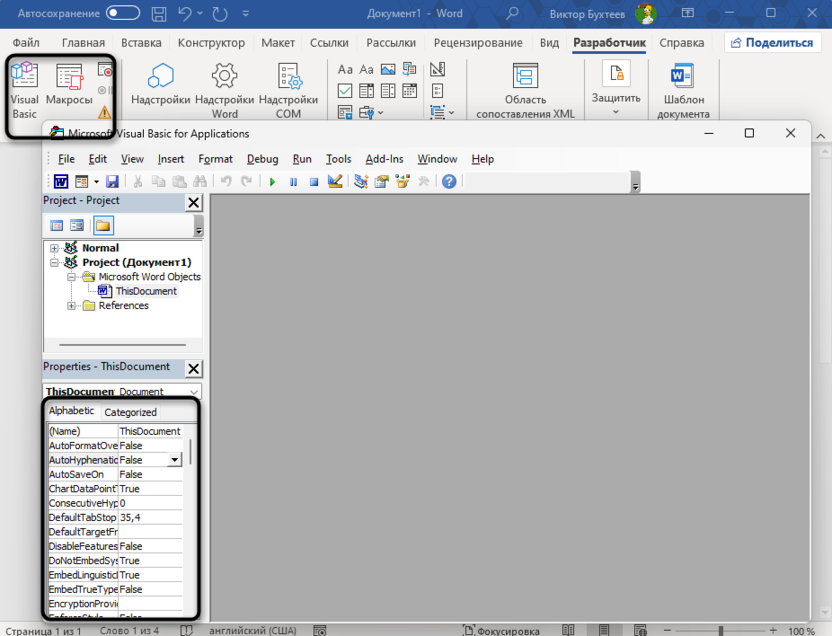
Вся сложность использования подобных чекбоксов заключается как раз в том, что для раскрытия всех их возможностей понадобится знать Visual Basic или уметь разбираться с пользовательскими скриптами, когда речь идет об их импорте. Просто так это обычный чекбокс, состояние которого можно менять при помощи ЛКМ, чтобы добавить в него галочку.
Вставка галочек через специальные символы
В Microsoft Word есть целый набор разных специальных символов, причем они будут индивидуальными для разных наборов шрифтов, если те подразумевают использование таковых символов, а не просто меняют внешний вид обычных букв и цифр. При помощи вставки специальных символов можно добавить в документ обычные галочки или те, которые будут находиться в квадрате и иметь вид чекбокса. Такие символы уже не будут динамичными, поэтому не получится менять состояние простым нажатием. Придется убирать один символ и вставлять вместо него другой. Однако метод оптимален, когда нужны только галочки и есть уверенность, что пункты с ними не будут редактироваться.
-
Выделите место в документе, где необходимо расположить первую галочку, после чего перейдите на вкладку «Вставка».

-
Разверните меню «Символы», из него выберите «Символы» еще раз, затем нажмите по «Другие символы», чтобы открыть отдельное окно работы с подобными знаками.
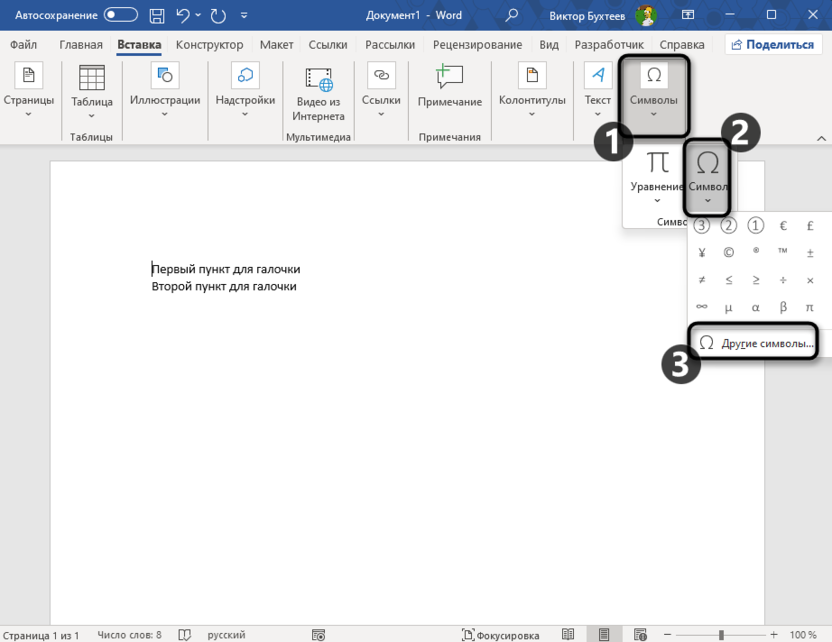
-
Необходимые галочки для вставки доступны при выборе шрифта «Wingdings 2», поэтому предварительно выберите его из списка.
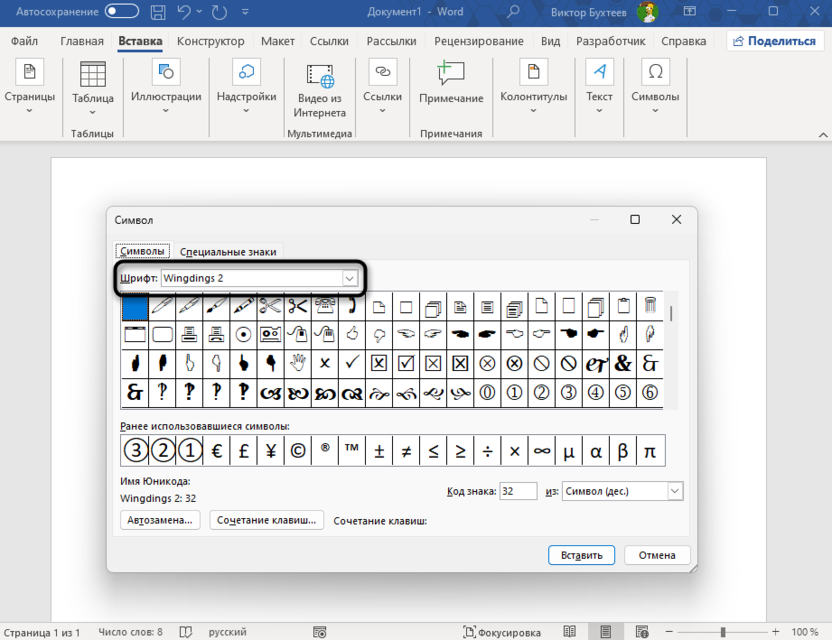
-
Затем посмотрите на третий ряд, где найдете галочки и все то, что может пригодиться для них. Выберите один из таких знаков и нажмите кнопку «Вставить», чтобы добавить его в то место документа, в которое ранее был перемещен курсор.

-
Обычно используются галочки двух типов, которые вы видите на следующем изображении. После вставки одной из них можете просто копировать символ и вставлять его в другую строку, повторяя действие нужное количество раз.
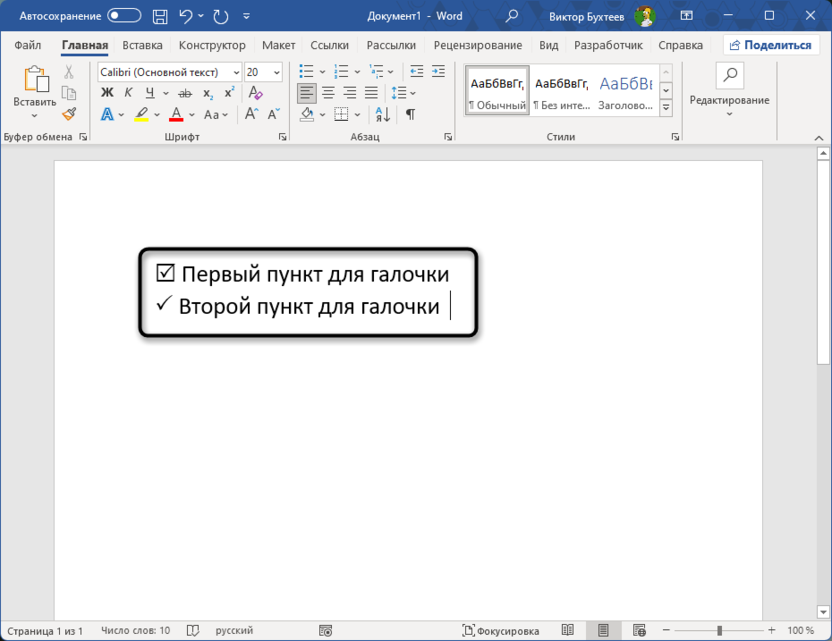
Недостаток такого подхода может быть всего один: после вставки галочки происходит автоматическое переключение на упомянутый шрифт, поэтому если вы продолжите печатать в этой же строке, то получите набор непонятных символов. Поэтому нужно заниматься постановкой галочек в последнюю очередь или же после каждой снова выбирать основной шрифт документа.
Использование нестандартного шрифта
Данный метод тоже подразумевает использование шрифта Wingdings 2, в набор символов которого входят галочки. На этот раз можно обойтись без использования окна специальной вставки, а просто переключиться на данный шрифт, который по умолчанию встроен в Microsoft Word, а затем при помощи комбинации клавиш добавить галочки в нужные места.
-
Для начала разверните меню с текущим шрифтом.

-
Из него выберите «Wingdings 2». Другие версии этого шрифта тоже подходят, но галочки могут быть немного размытыми, а также комбинации будут отличаться, поэтому предлагаю остановиться на оптимальном варианте.
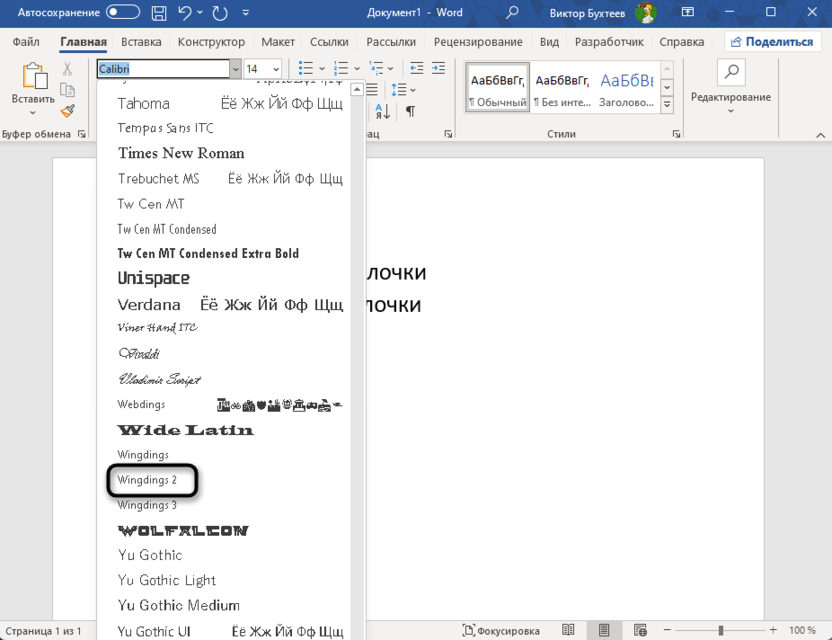
-
Комбинация клавиш Shift + P (P – на латинском) добавляет обычную галочку без квадрата.

-
Если нужен второй вариант, используйте комбинацию Shift + R. Соответственно, предварительно язык ввода нужно будет переключить на английский.
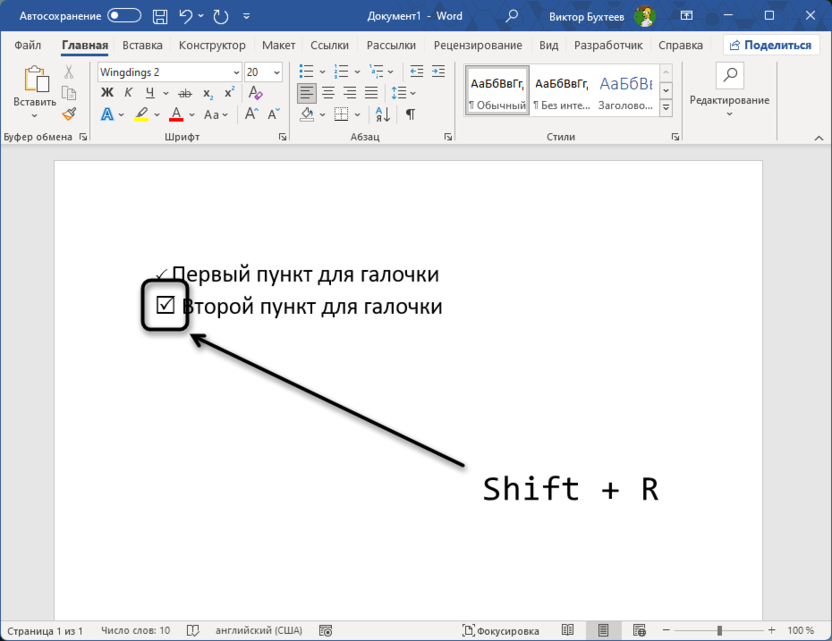
Кстати, в набор шрифта Wingdings 2 преимущественно входят различные визуальные элементы и специальные символы. Поэтому можете ознакомиться с ним более детально через меню вставки или просто путем набора символов с клавиатуры. Возможно, найдутся еще какие-нибудь интересные объекты, которые вы захотите расположить в документе.
Комбинация вставки специальных символов
В некоторых случаях использование предыдущей комбинации может не подойти или же нет желания переключаться на английский язык ввода для вставки всего лишь нескольких галочек. Тогда вместо этого можно использовать комбинации вставки специальных символов. Однако учитывайте, что предварительно все равно понадобится выбрать шрифт «Wingdings 2». После этого используйте Alt + 80 для обычной галочки и Alt + 82 – для галочки в рамке.
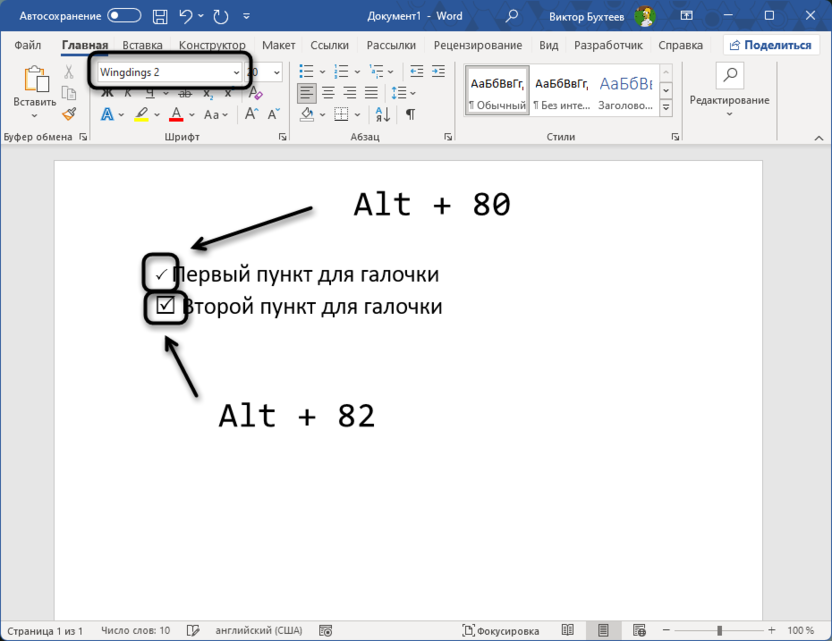
Учитывайте, что цифры нужно набирать на NumPad когда он включен. Для активации используйте клавишу «Num», после чего обычно на секунду появляется небольшое окно на экране, в котором видно, включен или отключен NumPad на текущий момент.
Вы узнали, что теперь не нужно идти на сторонние сайты, искать значки галочек, копировать их и далее переносить в текстовый документ. Все оказалось гораздо проще и в большинстве случаев реализуемо при помощи встроенного в Ворд набора шрифтов. Осталось только выбрать один из предложенных методов, чтобы использовать его в тех случаях, когда в тексте должны быть чекбоксы.










Комментарии